
Якщо ви хочете порівняти дві фотографії поруч, щоб знайти свої якісні відмінності або щось інше, ви можете використовувати вбудований Windows 11 Фотографії програми . Ми покажемо, як швидко порівняти два або більше фотографій з цією програмою.
Пов'язані: Як використовувати додаток фотографій Windows 10
Як порівняти фотографії в додатку Photos на Windows 11
Щоб порівняти фотографії з додаванням фотографій, спочатку використовуйте Explorer File, щоб помістити фотографії, які ви хочете порівняти в одному папці на вашому ПК. Тоді клацніть правою кнопкою миші Один з цих фотографій і виберіть Відкрити з & gt; Фотографії.
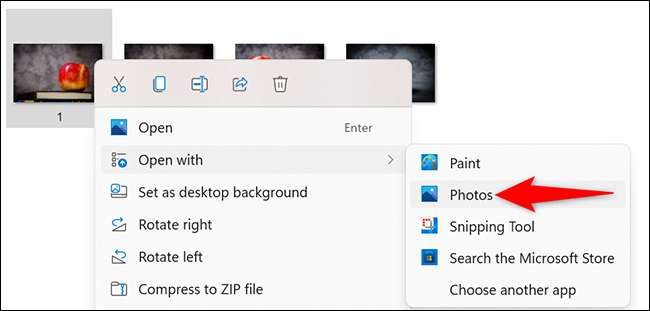
Коли фотографії відкриваються, приведіть курсор до нижньої частини екрана. Ви побачите ескізи інших фотографій у поточній папці. Тут виберіть фотографію, яку ви хочете порівняти з поточною фотографією, відкритою в додатку.

Додаток фотографій тепер відображає як ваші фотографії поруч для порівняння.

Щоб додати більше фотографій до порівняння, привести курсор до нижньої частини екрана фотографій та виберіть фотографії для порівняння.
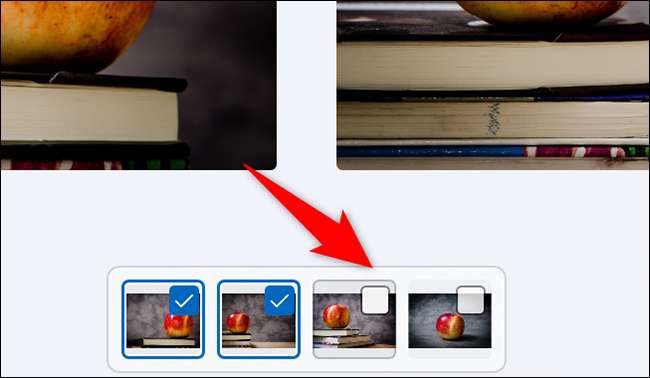
На вашому екрані ви маєте більше двох фотографій.

І ось як ви використовуєте фотографії "Cool Little Little", щоб знайти відмінності зображень! Потім ви можете доторкнутися до ваших фотографій з a Редактор фотографій Windows .
Ви знаєте, що можете Прокрутіть свої фотографії яскраво швидко З особливими фотографіями?
Пов'язані: Як прокручувати фотографії Lightning швидко на Windows 10







